Hướng dẫn sử dụng chi tiết ứng dụng Mi Home
Đối với ứng dụng Mi Home được thiết kế với giao diện dể sử dụng, giúp người dùng thao tác đơn giản để kết nối với các thiết bị trong nhà. Hôm nay mình chia sẻ bạn cách thức hoạt động cũng như cách kết nối với ứng dụng với các thiết bị qua điện thoại nhé.
1. Giới thiệu ứng dụng Mi Home
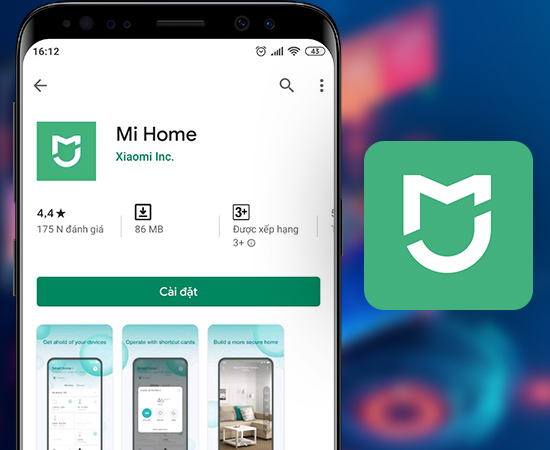
Xem thêm: Đã có thể cài đặt Android lên iPhone
2. Hướng dẫn kết nối ứng dụng với thiết bị trong nhà
2.1 Giao diện chính từ ứng dụng
Sau khi bạn tải và đăng nhập thành công ứng dụng trên điện thoại thì bạn có thể vào giao diện chính của ứng dụng để sử dụng
Trên giao diện chính bạn sẽ có các mục:
1. Thêm thiết bị kết nối như camera, đèn, quạt, máy giặt,…
2. Điều khiển bằng giọng nói
3. Menu trên ứng dụng: cài đặt, cửa hàng ( chỉ dụng được trên lãnh thổ Trung Quốc ), tự động, quản lí hồ sơ.
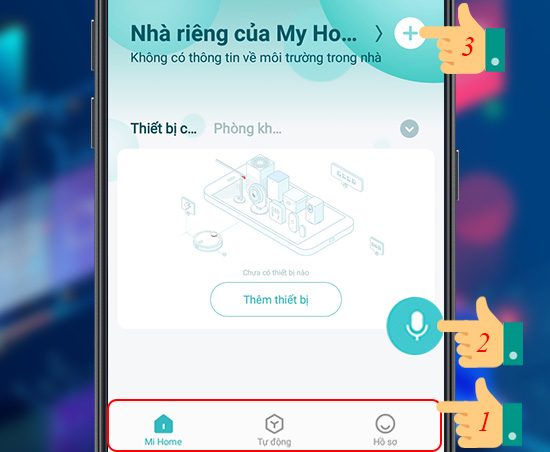
2.2 Kết nối với bộ định tuyến
Để kết nối hay thêm 1 thiết bị kết nối bạn nhấp vào dấu “+” phía gốc phải màn hình tại giao diện chính. Kết nối này dành cho thiết bị được kết nối Wifi cùng chung 1 mạng với máy (điện thoại) bạn đang dụng trong nhà. Bạn chọn bộ định tuyến (wifi) mà bạn có thiết bị muốn kết nối sau đó nhập mật khẩu của bộ định tuyến và nhấn Tiếp
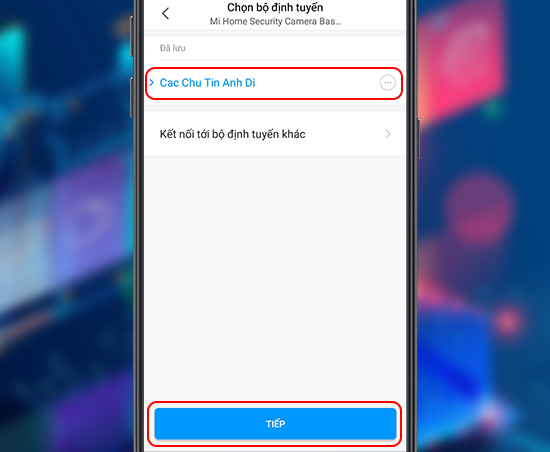
Xem thêm: Cách khắc phục tình trạng chỉ sạc iPhone đến 80% là dừng
– Tiếp theo bạn hãy hướng mã hai chiều về phía camera và giữ khoảng cách khoảng 15cm để thiết lập kết nối giữa hai thiết bị, sau đó chỉ cần nhấn Tiếp để hoàn thành thao tác
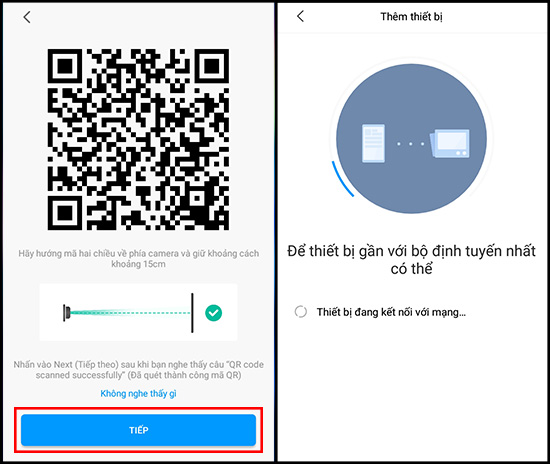
– Ở bước này bạn hãy chọn vị trí đặt thiết bị, ở giao diện này hiện lên nhiều phòng để bạn lựa chọn
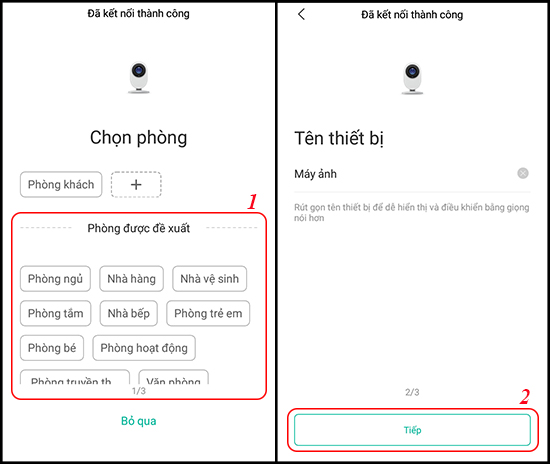
– Cuối cụng bạn chỉ cần nhấn xong >> Hãy bắt đầu để trải nghiệm ứng dụng
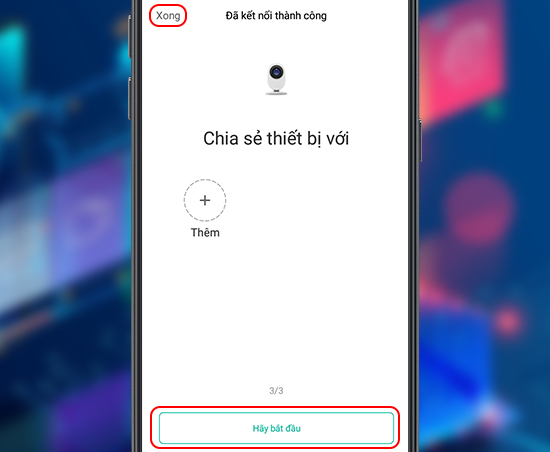
2.3 Hoàn thành kết nối
– Trên giao diện chính xuất hiện thiết bị đã kết nối với ứng dụng để bạn trải nghiệm nhé
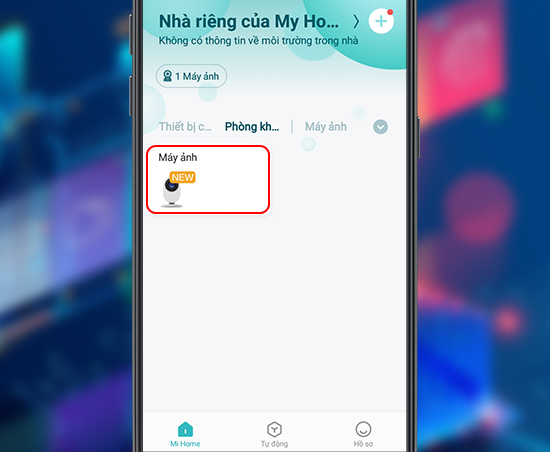
Xem thêm: Hướng dẫn làm avata nghệ thuật ảnh chồng ảnh trên iPhone
Như vậy qua bài viết bạn đã thực hiện thao tác kết nối ứng dụng Mi Home với các thiết bị phòng. Nếu có lỗi hay thắc mắc bạn chia sẻ lại bên dưới bình luận để mình hỗ trợ nhé. Chúc các bạn thành công!!




